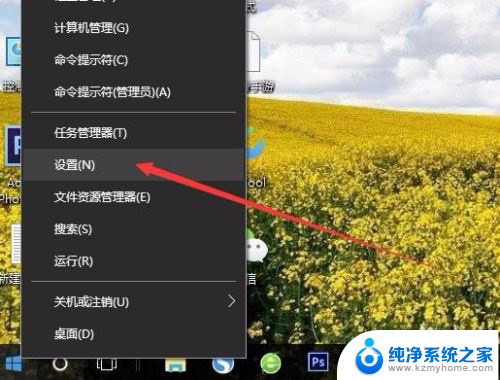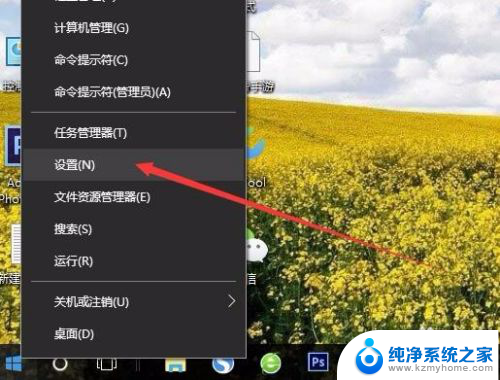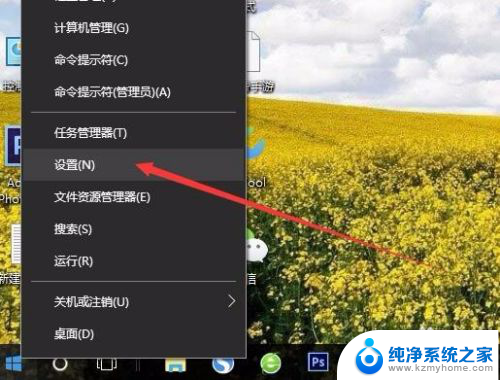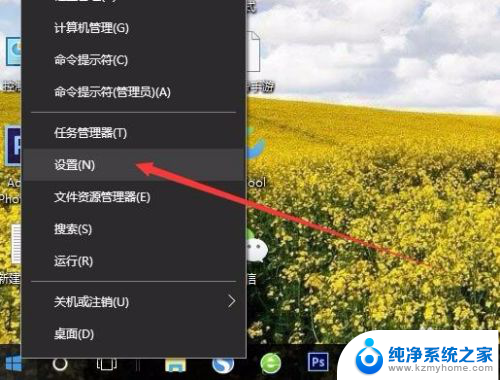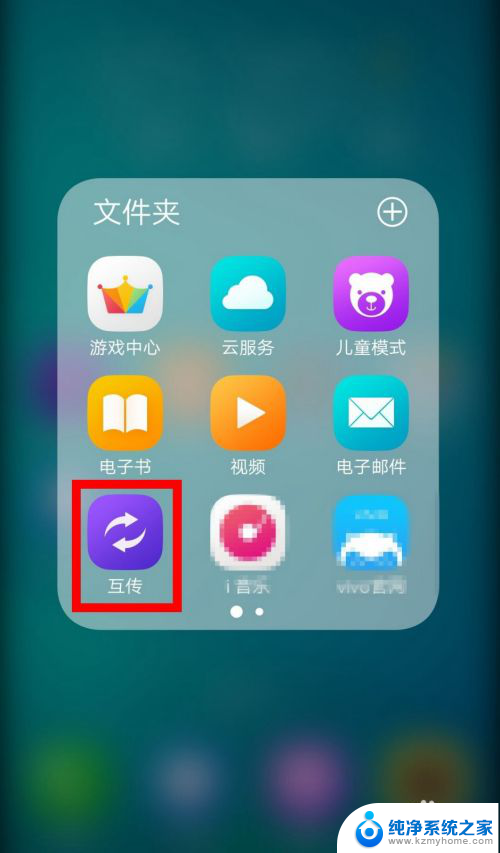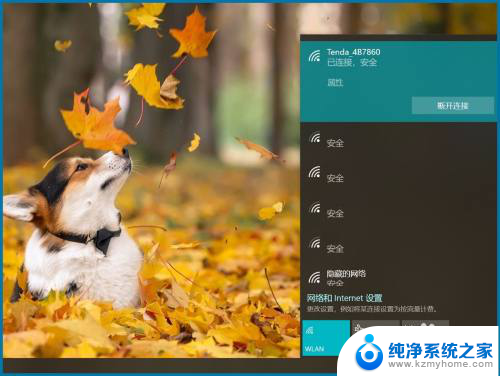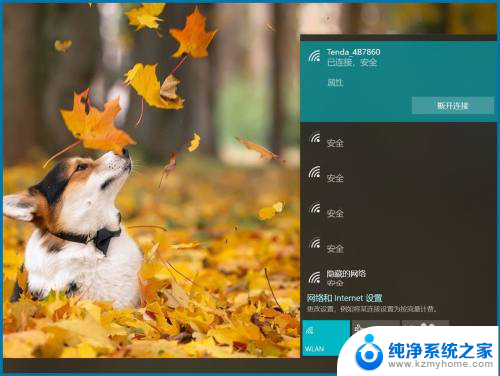怎么用手机投屏到电脑上 手机如何无线投屏到电脑屏幕
更新时间:2024-01-11 14:06:33作者:yang
随着科技的不断进步,手机成为了人们生活中不可或缺的一部分,有时我们可能希望将手机上的内容投屏到电脑屏幕上,以便更好地展示或与他人分享。如何用手机将内容无线投屏到电脑屏幕上呢?幸运的是现在有许多方法可以实现这一目的,无论是通过有线连接还是无线连接,都能够轻松实现手机投屏到电脑上的效果。接下来我们将一一介绍这些方法,帮助您快速掌握手机投屏到电脑屏幕的技巧。
方法如下:
1.在Windows10系统桌面,右键点击桌面左下角的“开始”按钮。在弹出菜单中选择“设置”菜单项。
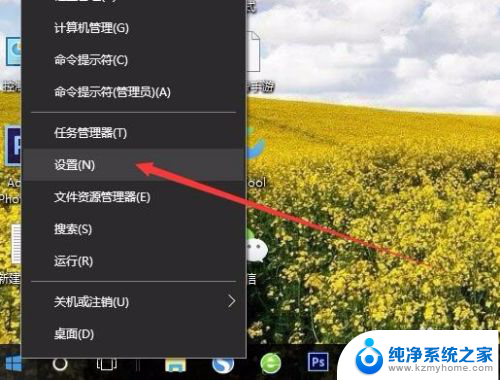
2.在打开的Windows设置窗口中,点击“系统”图标。
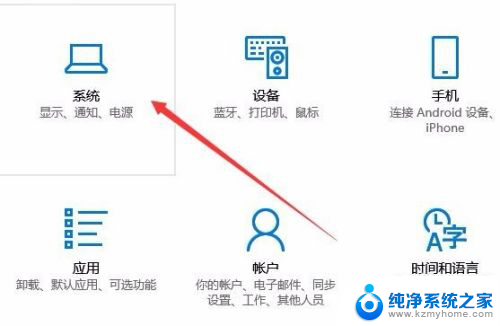
3.这时会打开系统设置窗口,点击左侧边栏的“投影到这台电脑”菜单项。
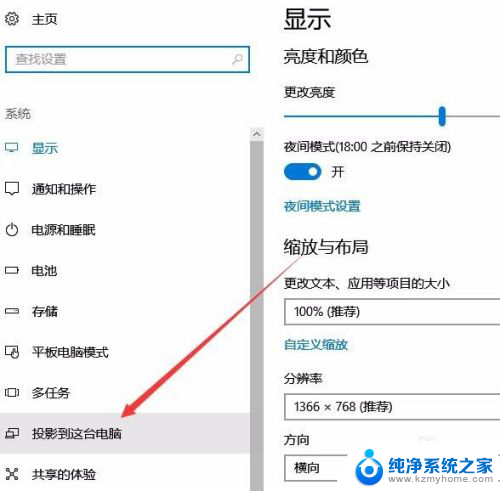
4.在右侧窗口中点击“当你同意时,With电脑和手机可以投影到这台电脑”下拉菜单。选择“所有位置都可用”菜单项。
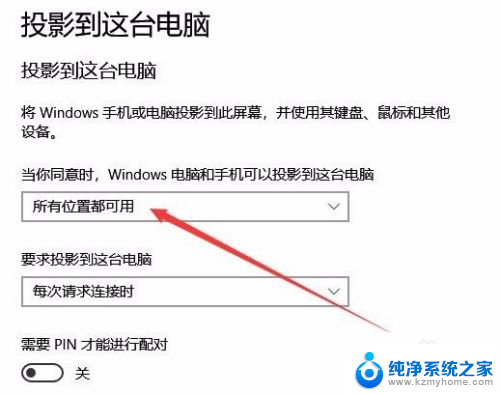
以上就是如何将手机投屏到电脑上的全部内容,如果还有不清楚的用户,可以参考小编的步骤进行操作,希望能对大家有所帮助。